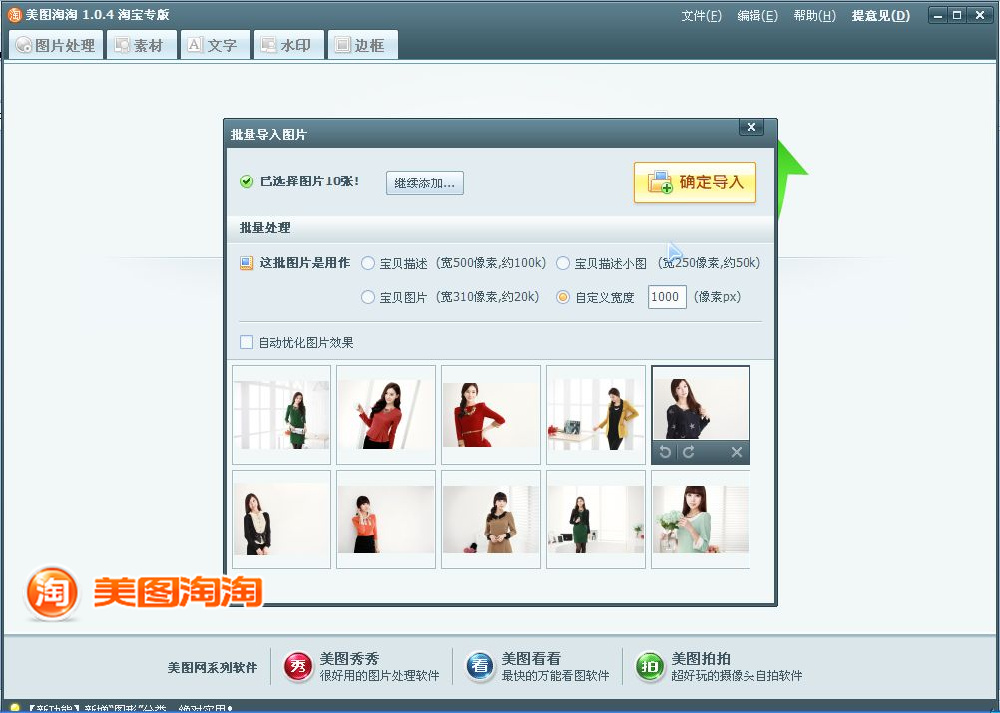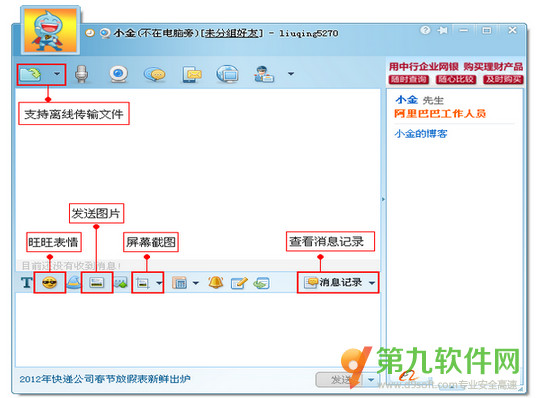萬盛學電腦網 >> 圖文處理 >> Coreldraw教程 >> CorelDRAW行間距的三種調整方法介紹
CorelDRAW行間距的三種調整方法介紹
文章介紹CorelDRAW行間距的三種調整方法,分別是段落面板和文本工具以及形狀工具進行調整.
調整CorelDRAW行間距有幾種方法。我們逐一認識一下:
CorelDRAW行間距調整方法一:
輸入段落文字,單擊上面選項欄裡面的“A”圖標,或者按下快捷鍵CTRL+T,打開“段落”面板,在“行間距”框裡輸入合適的數值來調整行間距。

CorelDRAW行間距調整方法二:
輸入段落文字之後,使用“文本工具”在文字任意地方單擊,右下角會出現一個“朝右”和“朝下”的箭頭圖標。單擊向下箭頭拖拉調整行間距,單擊向右箭頭拖拉調整字間距。

CorelDRAW行間距調整方法三:
此方法和第二種方法相似。使用工具箱中的形狀工具單擊段落文字,最下面也會出現兩個箭頭,如下圖標示的,分別拖拉調整行間距和字間距。
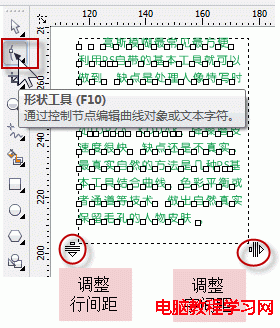
Coreldraw教程排行
軟件知識推薦
相關文章
copyright © 萬盛學電腦網 all rights reserved